电脑文件删不掉怎么办?四种方法解决!(多种情况适用)
更新时间:2023-10-17 19:23:25作者:bianji
方法一:手动设置


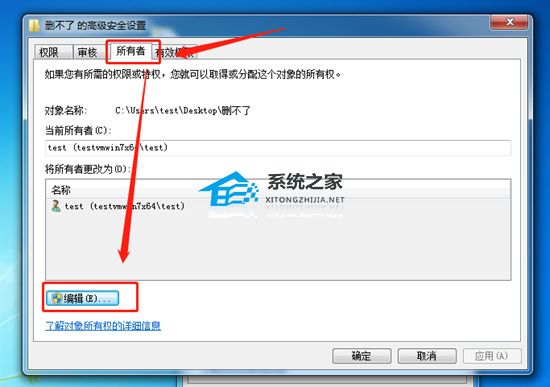


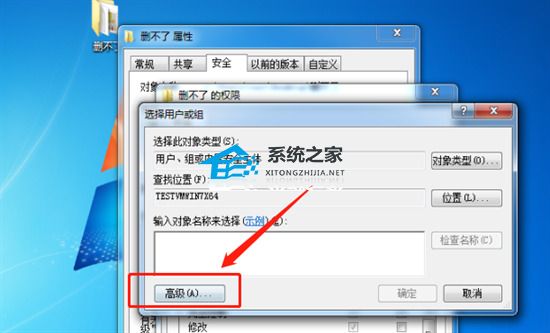
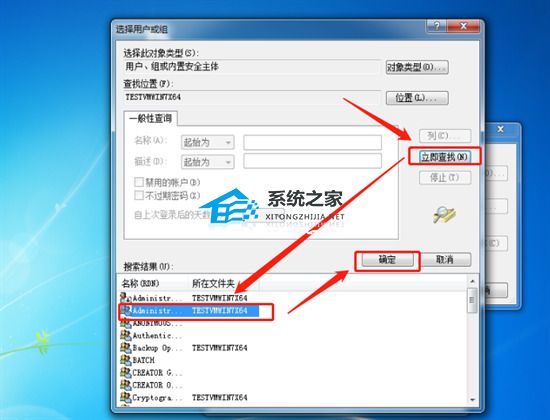
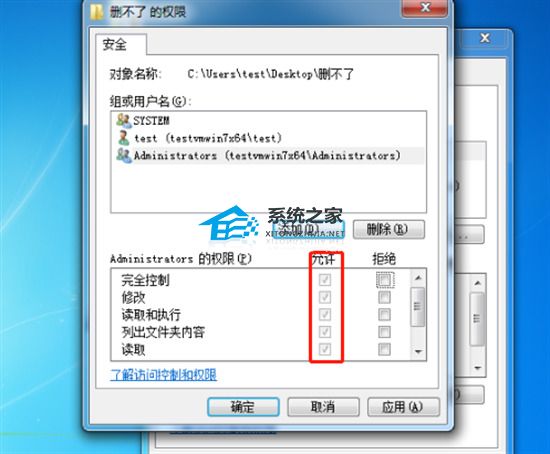

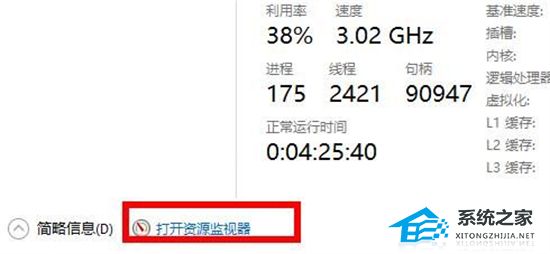
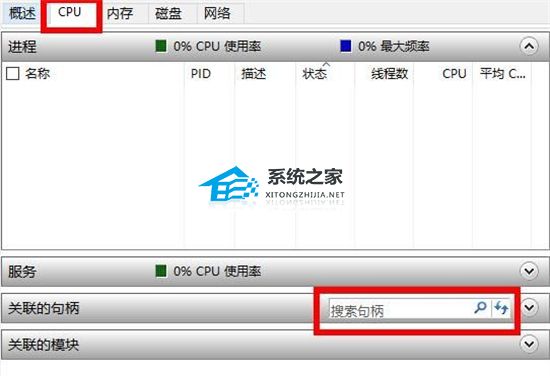
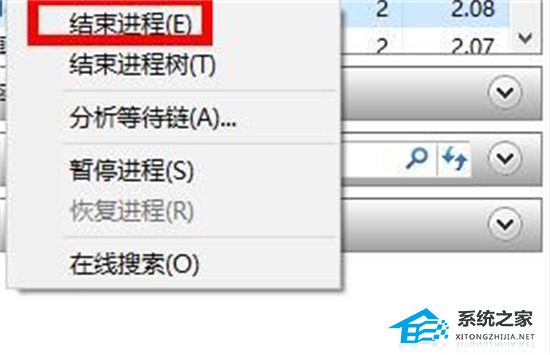
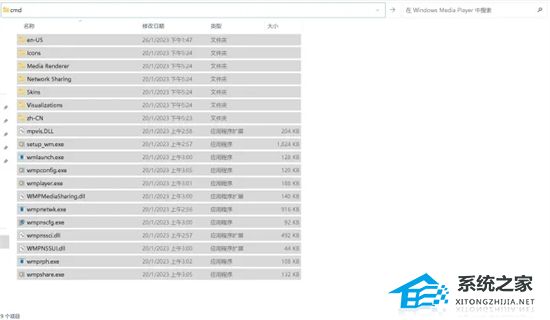

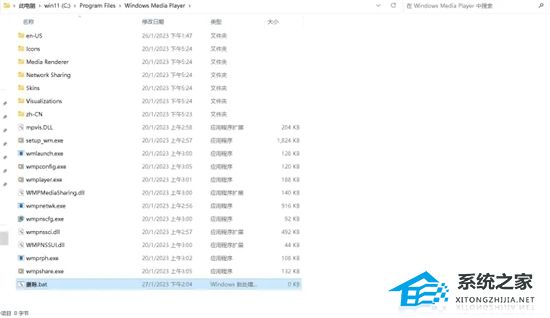

1、鼠标右击无法删除的文件,选择“属性”,点击“安全”,找到“高级”打开。

2、在“所有者”页中点击“编辑”,进入安全设置页。

3、将所有者更改为“Administrators”,最后依次点击“确定”三次。
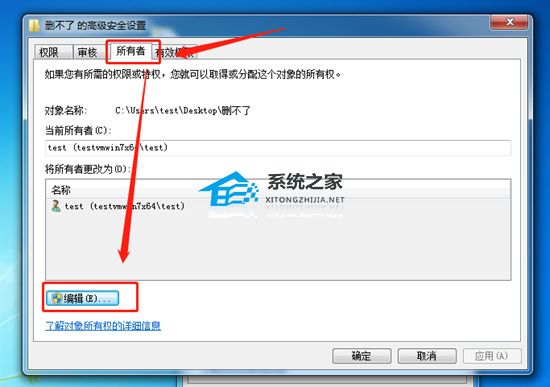
4、然后回到文件夹属性页,点击“编辑”进入权限页,再点击“添加”。


5、在弹出的窗口中选择“高级”,在新窗口中点击“立即查找”,在搜索结果中选中“Administrators”,再点击确定。
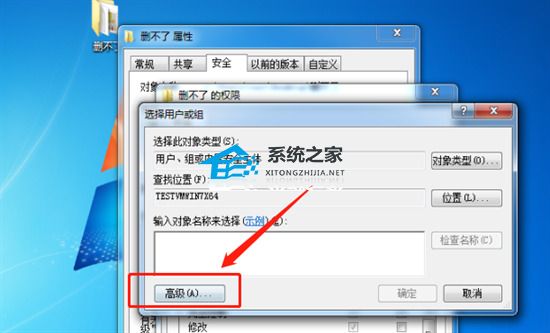
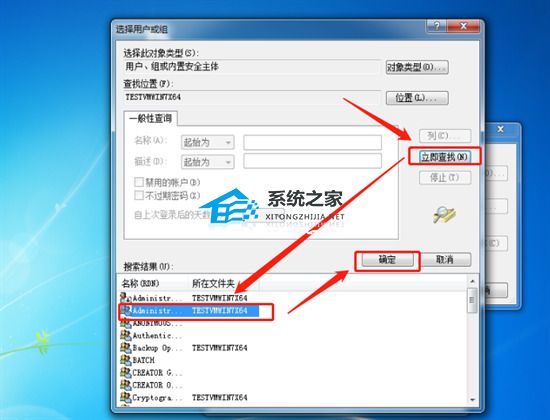
6、最后回到文件夹的权限页把全部权限勾选上确定即可删除文件。
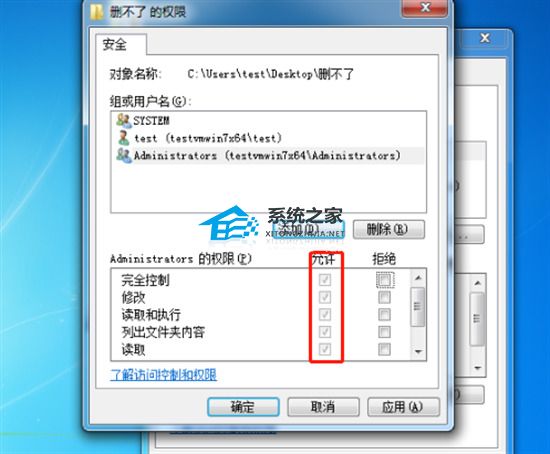
方法二:结束进程

2、然后点击上面的CPU,然后点击下面的“ 打开资源监视器 ”。
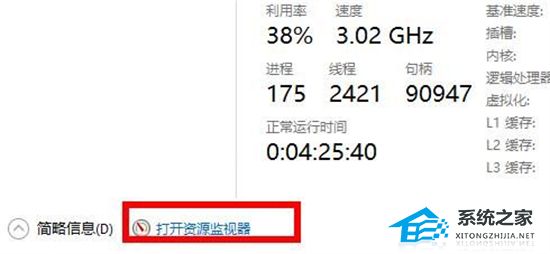
3、随后点击下面的“ 搜索句柄 ”。
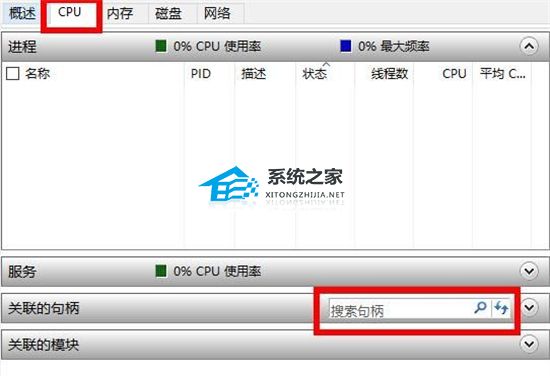
4、最后搜索这个无法删除的文件,右击选择“ 结束进程 ”即可。
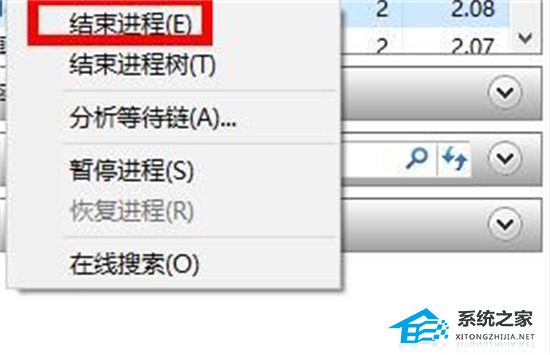
方法三:
1、在需要删除文件的地址栏处输入cmd。
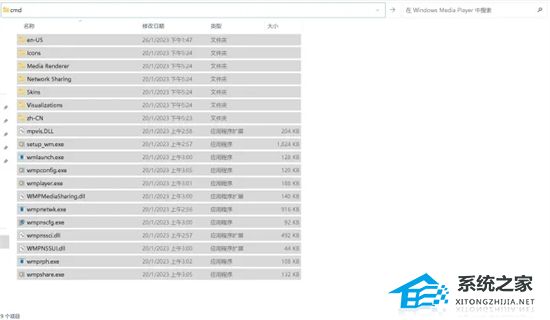
2、在cmd中输入takeown /f+文件路径,回车运行;再输入icacls +文件路径 /grant 用户名:F(注意:如果路径中有空格要加引号)。

3、这两条命令的意思是:获取文件所有权和文件管理权限,然后就可以正常删除文件了。
方法四:
1、先创建一个文本文档,改后缀名为bat。
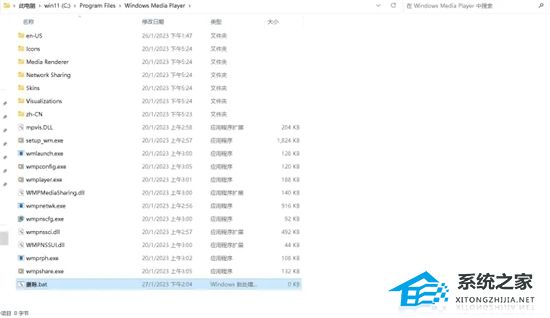
2、右键编辑,在文本内输入DEL /F /A /Q \\?\%1,RD /S /Q \\?\%1,保存。

3、现在只需要把删不掉的文件用这个打开即可删除。
电脑文件删不掉怎么办?四种方法解决!(多种情况适用)相关教程
- 电脑文件删不掉怎么办?四种方法解决!(多种情况适用)
- 电脑开不了机怎么办简单方法 电脑开不了机的多种情况及解决方法
- kingsoft文件夹删不掉怎么办 kingsoft文件夹删不掉的两种解决方法
- 为什么电脑软件打不开 软件打不开原因四种解决方法
- 电脑开不了机怎么办?排查这3种情况
- 电脑开不了机怎么办?排查这3种情况
- 电脑如何恢复删掉的文件 四种小技巧恢复被删除的文件
- 联想电脑按f2进不去bios界面怎么办?四种方法解决!
- 电脑删除文件提示正在使用怎么回事 电脑删除文件提示正在使用两种解决方法
- 电脑出现百度网盘同步空间怎么删除?四种方法轻松解决!
- 5.6.3737 官方版
- 5.6.3737 官方版
- Win7安装声卡驱动还是没有声音怎么办 Win7声卡驱动怎么卸载重装
- Win7如何取消非活动时以透明状态显示语言栏 Win7取消透明状态方法
- Windows11怎么下载安装PowerToys Windows11安装PowerToys方法教程
- 如何用腾讯电脑管家进行指定位置杀毒图解

